
- •Настройка проекта
- •Создание рабочего пространства
- •Переход к рабочей области
- •Создание области для Plant Modeller
- •Создание области для трубы
- •Определение пределов области проектирования
- •Определение видов
- •Упорядочивание видов
- •Копирование насоса
- •Трубопровод 01
- •Трубопровод 02
- •Трубопровод 03
- •Трубопровод 04
- •Трубопровод 05
- •Трубопровод 06
- •Трубопровод 07
- •Трубопровод 08
- •Трубопровод 09
- •Трубопровод 10
- •Трубопровод 11
- •Трубопровод 12
- •Трубопровод 13
- •Трубопровод 14
- •Создание клапанов
- •Создание вентиляции
- •Создание ниппелей
- •Установка приварышей (nipples)
Создание клапанов
Вы можете вставить стандартный компонент и назначить атрибут идентификатора позиции, который соответствует типу компонента (клапан или прибор), или вы можете вставить любой стандартный компонент , разрешенный в спецификации трубопровода, без присвоения ему идентификатора позиции.
Клапан
В модель можно вставить компонент клапана. С помощью этой команды программа автоматически предлагает добавить к компоненту атрибут «Идентификатор положения клапана».
Предпосылки
Опционально объект интеграции для добавления данных, предоставленных другим приложением, в атрибуты нового компонента.
Сделайте следующее:
На вкладке Piping в группе Standard Component выберите Insert > Valve.
Щелкните трубу, в которую вы хотите вставить клапан.
Е
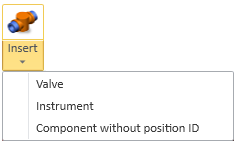 сли
откроется диалоговое окно Select
Pipeline and Specification,
выберите конвейер и спецификацию для
компонента.
сли
откроется диалоговое окно Select
Pipeline and Specification,
выберите конвейер и спецификацию для
компонента.
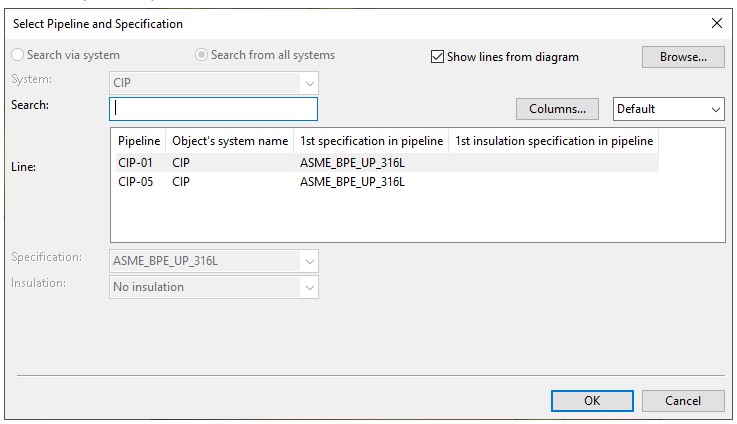
Затем нажмите OK , чтобы продолжить.
Если откроется диалоговое окно Select System and PosID , выберите, следует ли связать клапан с данными, полученными в результате интеграции:
Чтобы связать клапан с объектом интеграции, выберите объект и нажмите OK , чтобы продолжить.
Чтобы вставить клапан, не связывая его с данными интеграции, щелкните Other PosID.
Если откроется диалоговое окно Select component , выберите компонент клапана. Если вы используете интеграцию P&ID , обратите внимание на следующее:
Вы видите список клапанов, которые схема определяет для выбранного трубопровода.
Если требуемый компонент был определен в P&ID с помощью правил интеграции или путем выбора компонента из COS, выбор происходит автоматически. В противном случае выберите компонент клапана вручную.
Затем нажмите OK , чтобы продолжить.
Если откроется диалоговое окно Edit Instance Parameters, определите значения параметров экземпляра компонента. Вы можете нажатьEvaluate GDL , чтобы увидеть предварительный просмотр изменений.

Затем нажмите OK , чтобы продолжить.
На рабочем виде отображается колесо направления для определения ориентации (в какую сторону обращены соединения) и поворота компонента. Вы можете переключиться на следующую ориентацию, щелкнув центр колеса, и вы можете повернуть компонент, щелкнув направление на колесе или используя команду Enter rotation angle (Alt+R), чтобы определить значение поворота. Затем нажмите Enter, чтобы продолжить.

Если вы не вставляете клапан в конец трубы, курсор теперь заблокирован для перемещения по длине трубы. Переместите компонент в нужное место и нажмите пробел или щелкните, чтобы подтвердить местоположение.
Откроется
диалоговое окно Edit
Attributes. Вы
можете добавлять и удалять атрибуты и
определять их значения по мере
необходимости. Если используется
интеграция P&ID
, вы можете связать атрибуты P&ID
с Plant Modeller
. Все сопоставленные данные заполняются
автоматически: если вы в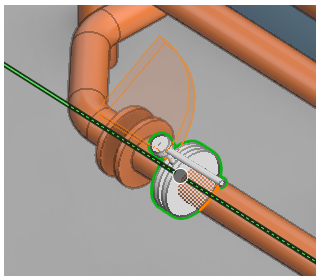 ставляете
клапан с идентификатором позиции,
определенным извне, то этот идентификатор
заполняется автоматически.
ставляете
клапан с идентификатором позиции,
определенным извне, то этот идентификатор
заполняется автоматически.
Затем нажмите OK , чтобы завершить процесс вставки.
Снимаем координаты клапанов с преподавательского отсека и воссоздаем в своем.
Координаты клапанов
№ |
ТИП КРАНА |
КООРДИНАТЫ Х, У, Z |
||
1 |
Butterfly valve with hand lever, WAF DN100 |
-1900 |
-3200 |
2284 |
2 |
Butterfly valve with wheel DN125 |
-2102 100+5298 |
2650 |
2740 |
3 |
Butterfly valve with lever |
-1900 |
1500 |
2516 |
4 |
Butterfly valve with wheel |
-1900 |
1900 |
2912 |
5-9, 11-12 |
Butterfly valve with lever |
-1900 |
2702 |
2516 |
10 |
Butterfly valve with lever |
- |
- |
2518 |
14 |
Butterfly valve with wheel |
1900 |
2324.3 |
2914 |
